Как включить push уведомления на iphone?
Как включать, отключать и настраивать уведомления на iPhone и iPad
Если вы по своей неопытности при запуске каждого нового приложения всегда разрешали программам и играм присылать уведомления, то уже через несколько дней или недель наверняка возникало желание, как минимум наполовину поубавить поток назойливых сообщений. Они не только отвлекают, но и приводят к более быстрому разряду батареи. В этом материале мы расскажем, как отключать уведомления того или иного приложения на iPhone и iPad.

Вообще, мы настоятельно рекомендуем оставлять включённой функцию отправки пуш-уведомлений только для самых важных и востребованных приложений. Возьмите за правило — при запуске новой игры или программы всегда блокировать исходящие сообщения, ну только если это не исключения вроде мессенджеров или почтовых клиентов. В любом случае, активировать эту опцию можно и позже в параметрах самого приложения или настройках iOS.
Как настраивать уведомления в iOS?
Для того чтобы управлять (включать или отключать) всеми уведомлениями необходимо пройти по пути Настройки → Уведомления.
Перед вами откроется весь список установленных на iPhone, iPod touch или iPad приложений, которые имеют доступ к системным уведомлениям. Под названием приложения указывается тип уведомления или надпись «Выключено», свидетельствующая о том, что приложение не отправляет ни один из типов уведомлений пользователю.

Открыв настройки любого приложения из списка, вы получите доступ ко всему спектру визуализации и аудиосоставляющей уведомлений.
Пункт «Допуск уведомлений» является главным. Он либо разрешает любой из видов предупреждений, либо полностью запрещает приложениям подавать хоть какие-то сигналы во время своей неактивности.

Далее вы решаете — хотите слышать какие-либо звуки или нет, а также видеть красный бейджик с числовой информацией в правом верхнем углу иконки (на папках отображается суммарное количество уведомлений от всех приложений в ней).

В секции «Предупреждения» можно отключить показ уведомлений на заблокированном экране, Центре уведомлений или отображение баннеров.

Сами баннеры бывают временными (сами исчезают через несколько секунд) или постоянными (требуют действия от пользователя перед тем как скроются).

В разделе «Параметры» размещена опция «Показ миниатюр». Она определяет, будет ли приложение показывать текст уведомления на заблокированном экране или будет просто отображаться информация о том, что получено уведомление в такую-то программу, но суть сообщения сохранит статус конфиденциальности (подробно).

Аналогичная функция есть и в главном окне раздела «Уведомления». Она распространяется абсолютно на все приложения.

Как временно отключить все уведомления?
В iOS есть очень полезная функция «Не беспокоить».
Она позволяет на постоянной или временной основе блокировать все или часть уведомлений. Приятно то, что она может работать по расписанию, автоматически активируя ограничения. К примеру, вас не потревожит какая-нибудь незначительная напоминалка в игре после 23:00, босс или родные всегда дозвонятся, а вот прочие абоненты смогут достучаться только если настойчиво позвонят второй раз в течение трёх минут. Функция «Не беспокоить» очень простая, понятная, гибкая и важная.

С выпуском iOS 11 здесь же обосновалась опция «Не беспокоить водителя», не позволяющая отвлекаться за рулём.
Как настроить уведомления на iPhone и iPad

Push уведомления iPhone
Push уведомления iPhone, iPad и iPod Touch — позволяют владельцу устройства всегда быть в курсе происходящего с приложениями iOS и отслеживать соответствующую информацию на экране своего мобильного устройства, где появляются уведомления о новых смс или обновлениях приложений .
В настройках iOS устройства, вы можете с легкостью настроить множество параметров Push уведомлений, например: выбрать приложения от которых будут приходить звуковые оповещения, показ баннеров, уведомлений на значках приложений, настроить уведомления напоминаний в календаре. Так же, Вы можете выбрать, от каких приложений уведомления будут появляться на заблокированном экране, а от каких приложений нет. Если на iPhone не приходят уведомления от какого-либо приложения, значит нужно разрешить уведомления, в Центре уведомлений iPhone, делается это для каждого приложения отдельно. Узнать больше об уведомлениях и о том как их использовать на iPhone, iPad, и iPod Touch вы сможете ознакомившись с этой статьей. Так же, возможно вы пожелаете ознакомиться со статьей, в которой мы рассказывали про «Режим не беспокоить в iOS.»
Как настроить уведомления на iPhone и iPad
Настроить уведомления на iPhone и iPad очень просто, для этого в операционной системе iOS, установленной на iPhone и iPad имеется отдельное меню.
Где настраиваются уведомления iPhone
Найти меню настройки уведомлений можно следующим образом, перейдите по следующему пути:

Вид уведомлений iPhone
После того, как окажитесь в меню «Уведомления» Вашего iPhone, в самом верху экрана вы увидите подраздел «Вид уведомлений», позволяющий сортировать программы:
- Вручную
- По времени
Данный раздел предназначен для более удобной сортировки уведомлений, от приложений
Если вы выберите «Вручную» — это значит, что будет использоваться сортировка приложений в ручном режиме. Для этого, нажмите «Изменить» в верхнем правом углу экрана и перетащите приложения в порядке, который Вам более предпочтителен.
Если вы выберите «По времени» — то Центр уведомлений iPhone, будет самостоятельно сортировать показ уведомлений по времени прихода уведомлений, не зависимо от приложений.
Теперь вы можете прикоснуться к экрану, что бы его смахнуть вниз, для просмотра приложений из Центра уведомлений.
В подменю «Включать» — показаны все приложения установленные на Вашем iPhone (iPad), которые используют Центр уведомлений. Рассмотрим в качестве примера приложение Сообщения, под ним мы видим написано: Наклейки, Звуки, Баннеры, т.е., когда Вам приходит сообщение, вы увидите уведомление +1 на значке сообщений (Наклейка), услышите сигнал (Звуки) и увидите уведомление в верхней части экрана (Баннер), все это используется приложением «Сообщения».

В подменю «Не включать» — показаны приложения, для которых отключены уведомления, в Центре уведомлений iPhone.

Настройка уведомлений iPhone
Включение и выключение уведомлений iPhone
- Для того, что бы включить уведомления iPhone от приложения, откройте его и переведите переключатель «Разрешить уведомления» в положение «Вкл»
- Для того, что бы отключить (убрать) уведомления iPhone от приложения, необходимо перевести переключатель «Разрешить уведомления» в положение «Выкл». Для того, что бы отключить уведомления, вы можете перетащить приложение вниз, к приложениям с отключенными уведомлениями.
Давайте, настроим уведомления, для приложения «Сообщения»
Выберите в меню «Уведомления», приложение «Сообщения» и откройте его, после этого откроется меню настроек, конкретно для этого приложения.
Какие настройки доступны, давайте рассмотрим все по пунктам
- «Разрешить уведомления» — включение и отключение уведомлений iPhone и iPad
- «В Центре уведомлений» — количество объектов в центре уведомлений
- «Звук уведомлений» — выберите звук уведомлений, для каждого приложения
- «Наклейка на значке» — появляющаяся «Цифра» на значках приложений, о количестве новых уведомлений
- «На заблокированном экране» — включить показ уведомлений на заблокированном экране или выключить показ уведомлений на заблокированном экране

Стиль предупреждения на разблокированном устройстве
В подразделе «Стиль предупреждений», вы можете выбрать, стиль показа уведомлений:
- Нет — отказ от показа баннеров
- Баннеры — появляются сразу при поступлении уведомления от приложения, в верхней части экрана и автоматически сворачиваются.
- Предупреждения — в этом случае, Вам предстоит сделать выбор «Закрыть» или «Смотреть» уведомление от приложения
Так же, в этом же меню, в самом низу страницы, есть пункты:
- Показать просмотры — в зависимости от его положения, текст сообщения будет (Вкл) или не будет (Выкл) появляться на экране. Если желаете, что бы никто не увидел текст сообщении на заблокированном экране, то лучше поставить переключатель в положение «Выкл».
- Повтор предупреждений — сколько раз, телефон будет напоминать Вам о не просмотренных уведомлениях. Предупреждения появляются с периодичностью 2 минуты. Есть возможность выключить, поставить 1 раз, 2, 3, 5 и 10 раз.
Как включить пуш-уведомления на айфоне — подробная инструкция
В современном мире любое техническое новшество или разработка очень быстро доходит от стадии демо-версии до выхода на рынок. Причем оно не только будет использоваться рядовыми потребителями, но также будет взято на вооружение различными маркетологами как метод активного продвижения своих товаров или услуг. Такая судьба, в частности, у технологии Push-рассылок различных уведомлений, причем в буквальном смысле («push» в переводе с английского — «толчок», «продвижение»).
Что такое Push-уведомления на айфоне
Push-уведомления — это специальные сообщения, которые поступают от установленных на айфоне приложений, а также информационные или рекламные объявления. Способ оповещения о поступившем сообщении на «яблочном» девайсе может быть нескольких видов:
- в виде стандартного звукового сообщения;
- как баннер на главном экране или экране блокировки;
- как простой счетчик поступивших уведомлений возле самого значка приложения (его называют «наклейка»).

Как выглядит Push-сообщения
Обратите внимание! Список приложений, от которых могут поступать уведомления, может изменяться самим пользователем в зависимости от того, хочет ли он получать напоминания о поступивших на смартфон сообщениях от мессенджеров типа Ватсап, обновлениях в социальных сетях, например, ВК, о наступлении запланированной заранее даты (важная деловая встреча, дни рождения родных и близких и тому подобные), рекламных акциях и возможных скидках в магазинах.
Настройка Push-уведомлений на айфоне
Настройка уведомлений на каждое приложение производится отдельно, начиная от самого включения приема оповещения до стиля. Для этого необходимо зайти в меню «Настройки» и выбрать пункт «Уведомления». Здесь будет находиться список приложений, по каждому из которых будет отображена информация, есть ли разрешение на показ оповещений о поступивших на смартфон сообщений от приложений.
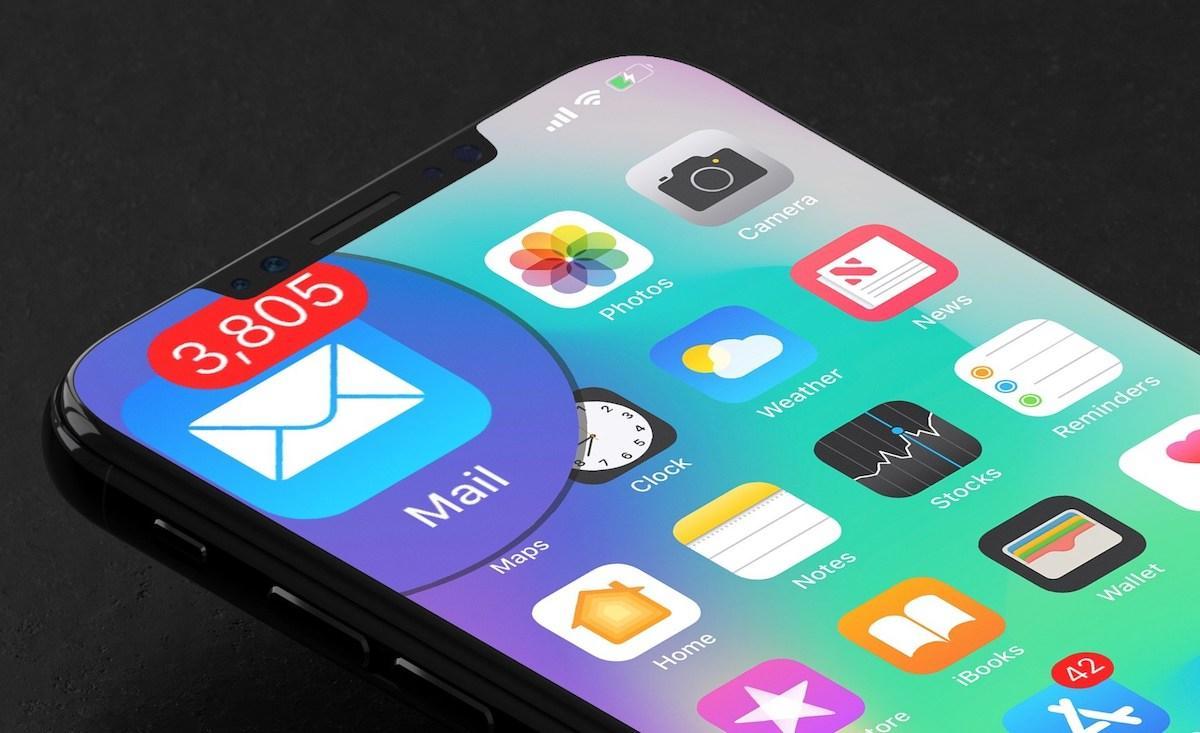
Стиль уведомления — наклейка — красный счетчик с количеством поступивших посланий от конкретного приложения (в данном случае от «Почты»)
Чтобы появилась возможность просмотра Push-сообщений на экране блокировки, в настройках смартфона необходимо выбрать пункт «Уведомления». Здесь нужно остановиться и перевести переключатель в правое положение на строке меню «Показ миниатюр», что на айфоне значит, что оповещения будут отображаться и на заблокированном экране.
Выводящийся на экран блокировки баннер также можно настроить. Для этого всё в том же разделе настроек необходимо выбрать раздел «Баннеры». По умолчанию при поступлении уведомления от приложения баннер с оповещением об этом выводится на верхнюю часть экрана, после чего исчезает через некоторое время автоматически. Существует возможность, чтобы баннер не исчезал, пока пользователь не произведет с ним определенных действий — посмотрел или закрыл.
Обратите внимание! Периодичность повторного появления уведомлений на экране также настраивается: они могут появляться до десяти раз каждые две минуты.
При желании пользователя уведомления не будут показываться на заблокированном экране, однако будут доступны для чтения в «Центре уведомлений». Для этого достаточно отключить баннеры, звуковые сигналы и миниатюры.
Стиль оповещения о поступивших уведомлениях также можно настроить по желанию. Для этого в том же разделе настроек «Уведомления» нажать на пункт «Стили оповещения». Здесь полное раздолье для творческой натуры: можно включить или отключить звук поступающих оповещений, выбрать стиль наклеек и их вид.
Существует возможность включать поступающие программные сообщения в группы, причем распределение можно провести как вручную, так и автоматически, доверив эту процедуру самому смартфону, а можно и вовсе выключить эту опцию. Все эти действия производятся из меню настроек «Уведомления» в подменю «Группировка».
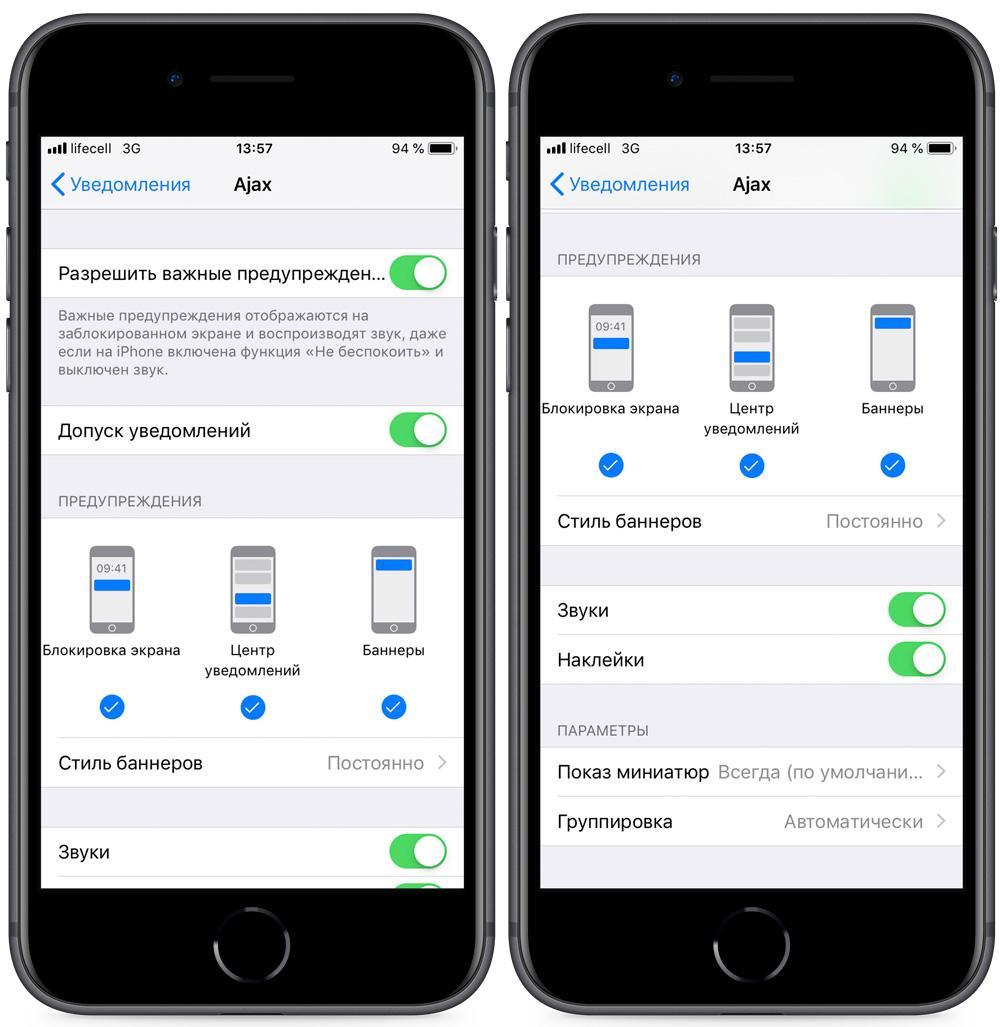
В настройках можно скрывать и отключать уведомления
К сведению! Пожалуй, самый интересный вид оповещений от приложений, установленных на смартфоне — это ограничение по месту нахождения. То есть можно заранее настроить, при нахождении в каком месте придет напоминание от программы (например, айфон напомнит ребенку позвонить родителям после того, как он пришел домой со школы, или оповестит супруга после покидания рабочего офиса о том, что нужно зайти в магазин или позвонить домой).
Эта во многом полезная функция включается в меню настроек «Конфиденциальность». В нем нужно выбрать пункт «Служба геолокации» и отметить то приложение, напоминающее о каком-то деле в зависимости от геозоны, в которой будет находиться пользователь.
Если надобность в подобной опции отпала, то ее можно выключить точно таким же способом, которым её включали.
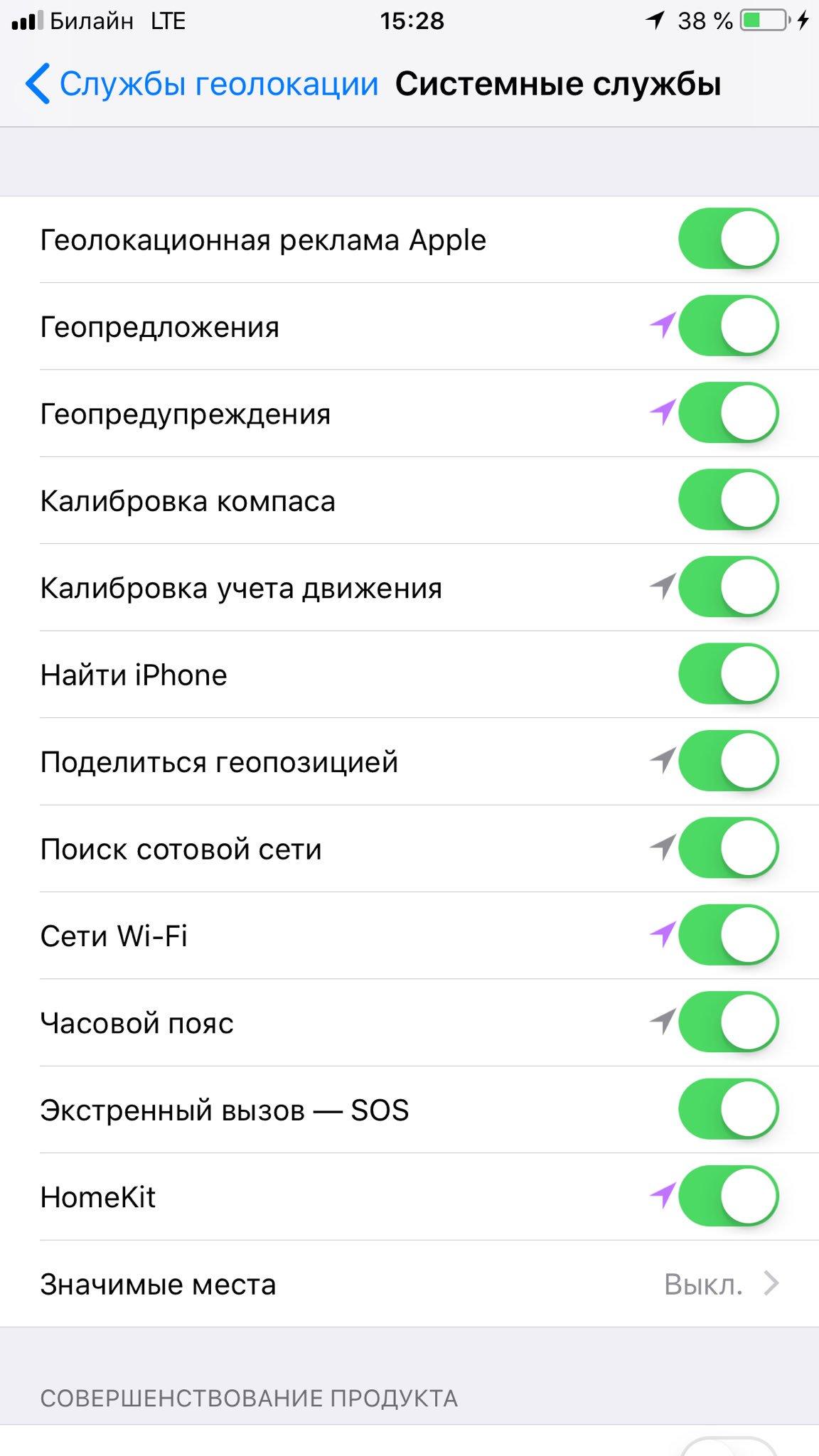
Как посмотреть старые уведомления на айфоне в истории
Ключевое достоинство Push-рассылки в том, что для ее функционирования не обязательно, чтобы работало само приложение. Владелец смартфона может открывать приложение буквально раз в месяц, однако сообщения от него будут появляться на экране айфона с постоянной регулярностью.
Все полученные уведомления не удаляются, они сохраняются в «Центре уведомлений» iPhone, где их при желании можно просмотреть. Чтобы зайти в архив оповещений, нужно сделать свайп от верхней центральной части экрана. Появится список Push-сообщений. Чтобы просмотреть более старые или пропущенные, необходимо прокрутить сообщения вверх.
Обратите внимание! После того как удалось посмотреть старые уведомления на iPhone, их можно удалить. Для этого нужно нажать на символ крестика в кружочке и удерживать его. Появится контекстное меню, где необходимо выбрать пункт «Удалить все уведомления».
Как включить или отключить Push-уведомления на айфоне
Все прелести Push-рассылки меркнут, когда ее становится очень много. Постоянные сообщения, то и дело вылезающие на экран блокировки, могут раздражать владельца смартфона. Конечно, всех их не отключишь, но можно оставить активными только самые нужные оповещения от программ. Как включить пуш-уведомления на айфоне или отключить их?
Для этого в меню «Настройки» нужно выбрать пункт «Уведомления». В этом разделе будет представлен список программ, для которых возможно включить либо отключить функцию Push-напоминаний. Чтобы это сделать, нужно выбрать приложение и нажать «Выключить» либо «Допуск уведомлений».
Как сделать уведомления скрытыми на айфоне для определенного приложения прямо с экрана блокировки? Для этого на пришедшем оповещении необходимо сделать свайп влево и нажать на меню «Управление». Здесь можно поставить беззвучный режим оповещений, а можно их просто выключать (но не включить). Так получится спрятать различные мессенджи от приложений.
Что делать, если не приходят уведомления на айфон
Для некоторых программ на айфоне отсутствует возможность получения пуш-сообщений. Чтобы поверить это, в разделе «Уведомления» нужно найти необходимое приложение и убедиться, что переключатель стоит в положении «Допуск уведомлений».
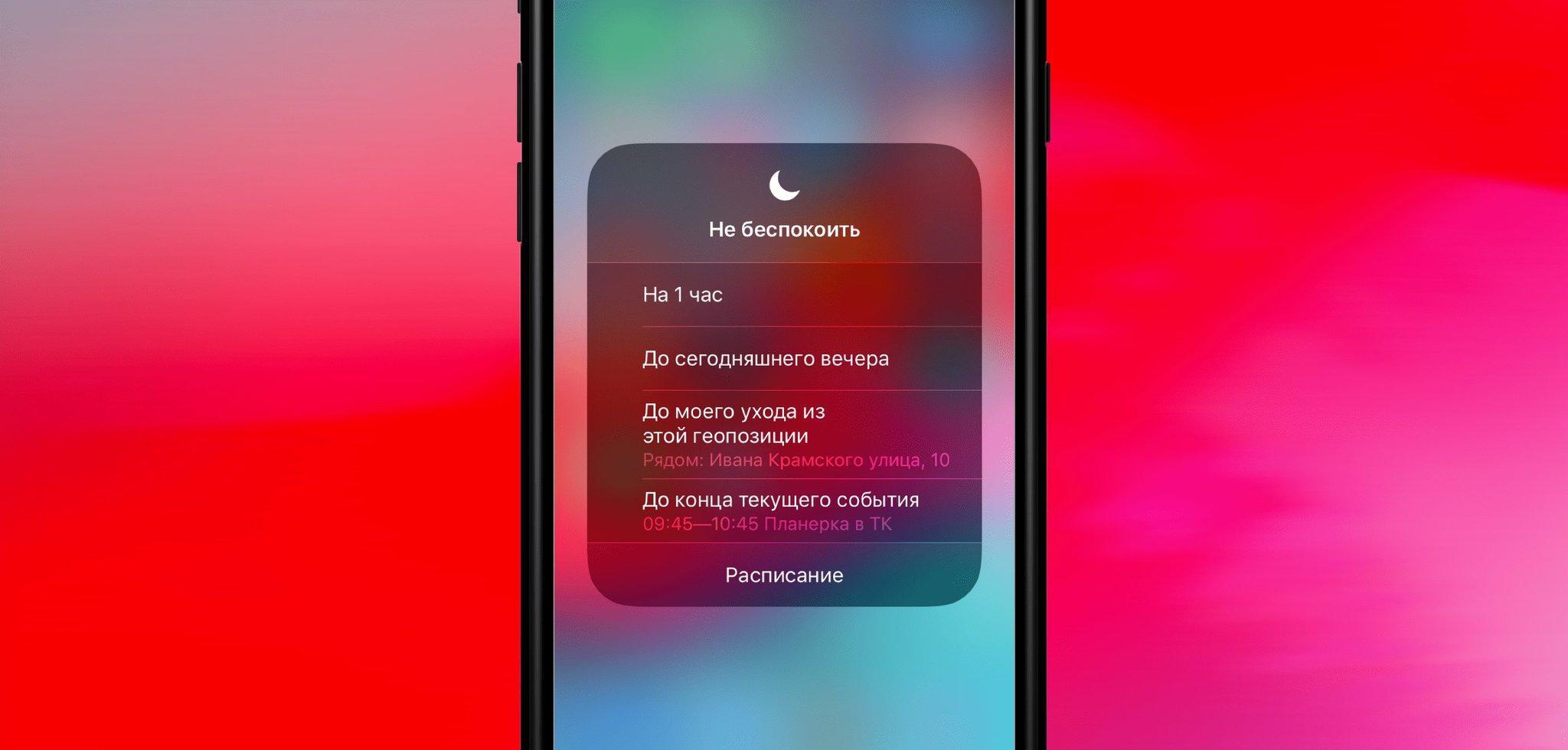
Режим «Не беспокоить»
Отключение происходит также при активации опции «Не беспокоить». Убедиться в этом можно, посмотрев на строку состояния: возле процента заряда батареи будет виден значок полумесяца. Чтобы выключить этот режим, в меню «Настройки» необходимо зайти в раздел «Не беспокоить» и перевести переключатель в неактивное положение.
Важно! При включенном режиме «Не беспокоить» сообщения от приложений будут приходить в «Центр уведомлений iPhone».
Возможно, что даже при поддерживаемой технологии Push-рассылки на нем не выбран параметр «Баннеры».
Еще одна причина, почему от программы не приходят оповещения — она была недавно восстановлена либо обновлена. Тогда процедура включения функции сродни той, что была описана выше.
По забывчивости владелец смартфона мог выйти из своей учетной записи. В этом случае будет невозможно пользоваться большинством приложений на айфоне (почтой, календарем), а значит, и Push-послания от них не будут приходить.
Хоть уведомления от приложений на первый взгляд и кажутся надоедливыми и ненужными, некоторые из них значительно облегчают жизнь. Теперь программам не нужно дожидаться, пока пользователь удосужится их открыть. О новых изменениях они будут сообщать ему прямо на экране блокировки. Таким образом даже сверхзанятой и оттого немного рассеянный житель мегаполиса сможет всегда получать только самую актуальную информацию.
Как настроить уведомления на iPhone и iPad
Уровень сложности: для начинающих. Уведомления в iOS — это одна из тех функций, которые поддаются самой подробной настройке. С помощью центра уведомлений можно настроить показ баннеров, напоминаний, наклеек на значках и звуков. О том, как это сделать мы расскажем ниже. Все параметры находятся в «Настройках» — «Центр уведомлений».

В верхней части экрана можно включить или отключить показ уведомлений на заблокированном экране. Это стоит сделать в том случае, если вы не хотите, чтобы уведомления видели посторонние люди до ввода пароля. Ниже расположены настройки «Вида сегодня». Они отвечают за первую вкладку уведомлений, которую можно увидеть, смахнув вниз верхнюю шторку. Здесь можно настроить отображение напоминаний, акций и обзора на завтра, то есть всех событий, которые намечены в календаре на следующий день.
Ниже можно отсортировать, как будут отображаться уведомления: вручную или по времени. Если нажать кнопку «Изменить» в правом верхнем углу, появится возможность сортировать уведомления. Можно перетащить вверх те приложения, уведомления от которых важны в первую очередь.

Под каждым приложением отображаются те уведомления, которые оно генерирует. К примеру, если под сообщением написано «наклейки, баннеры», это означает, что при получении нового сообщения будет показан баннер с ним, а затем оно появится в виде наклейки на иконке.

Пролистав экран в самый низ, можно увидеть список приложений, уведомления от которых отключены. Сделать это можно, зайдя в настройки соответствующего приложения и убрав флажки со всех настроек.

Для того, чтобы настроить уведомления любого приложения, нужно найти и выбрать его в списке. Первым делом надо определиться со стилем напоминаний. Всего их три: баннеры (всплывающие окна вверху экрана), напоминания (незакрывающееся окно по центру экрана) и отсутствие напоминаний.
Также можно настроить отображение наклейки на значке, выбрать звук с вибрацией и включить или выключить отображение напоминаний в центре уведомлений.

Что касается сообщений и звонков, то есть возможность поставить галочку на опции «Предупреждения от контактов», чтобы получать уведомления только от тех пользователей, которые есть в телефонной книге. Для тех, кто беспокоится о конфиденциальности, стоит отметить функции «Показ просмотра», которая отключает предварительный просмотр уведомления пока вы не зайдете в само приложение, и «На заблокированном экране», которая отключает показ уведомления на заблокированном экране. Это приведёт к тому, что уведомление нельзя будет просмотреть до тех пор, пока вы не разблокируете телефон и не введёте пароль (если он есть).
Обратите ещё внимание на функцию повтора напоминаний, которая повторно уведомляет пользователя от 2 до 10 раз. Интервал между напоминаниями 2 минуты.

С помощью «Центра уведомлений» в iOS пользователь может детально настроить оповещения для любого приложения, что позволяет получать только те уведомления, которые вам действительно нужны. Однако иногда это становится скорее минусом, так как групповой настройки уведомлений нет и приходится настраивать каждое приложение по отдельности.

Как включить push уведомления на айфоне?
Для того что бы включить или выключить уведомления на iPhone, нужно: Перейти в «Настройки» -> «Уведомления». Выбрать приложения для которого вы хотите включить/отключить уведомления. На странице оставить активированными только нужные пункты.
Как включить push уведомления в айфоне?
Push-уведомления на iPhone и iPad
- Зайти в приложение «Настройки»:
- Перейти в раздел «Центр уведомлений»:
- Настроить параметры центра уведомлений: …
- Выбрать приложение, уведомления которого необходимо настроить:
- Определить стиль уведомлений:
Как включить push уведомления на телефоне?
Вариант 1. В настройках устройства
- Откройте настройки телефона.
- Нажмите Приложения и уведомления Уведомления.
- В разделе «Недавно отправленные» нажмите на приложение.
- Выберите тип уведомления.
- Настройте нужные параметры. Выберите Оповещения или Без звука.
Как включить все уведомления на айфоне?
Изменение настроек уведомлений на iPhone
- Откройте «Настройки» > «Уведомления».
- Чтобы выбрать когда миниатюры уведомлений будут появляться на экране, коснитесь «Показ миниатюр», затем выберите нужный вариант: «Всегда», «Без блокировки» или «Никогда».
Как включить push уведомления Сбербанк?
Для включения пуш-уведомлений зайдите в приложение и нажмите на кнопку профиля в левом верхнем углу: Профиль → Настройки → Уведомления → Push-уведомления. Если у вас несколько номеров телефонов, то перед подтверждением необходимо выбрать номер телефона для получения СМС.
Где посмотреть пуш уведомления?
Просмотр уведомлений на устройстве Android
- Откройте приложение Google Admin. (узнайте, как его настроить).
- При необходимости перейдите в аккаунт администратора: нажмите на значок меню стрелка вниз , чтобы выбрать другой аккаунт.
- Нажмите на значок меню Оповещения.
- Нажмите на уведомление, чтобы посмотреть его.
Как просмотреть уведомления на айфоне которые удалил?
Просмотр стёртых и пропущенных уведомлений на iOS
- Откройте «Настройки».
- Выберите раздел «Центр уведомлений».
- Зажмите пиктограмму, чтобы отредактировать параметры.
- Также вы можете воспользоваться командой «Изменить», которая позволяет изменить порядок всплывающих сообщений.
Как включить push уведомления?
Выбрать пункт «Настройки сайтов», далее раздел «Уведомления». Здесь можно настроить push-уведомления для отдельных сайтов (включить/выключить), а также установить правило для всех веб-ресурсов.
Почему не работает push уведомления на андроид?
Вот несколько возможных причин: Пользователь не зарегистрировал на телефоне ни один активный аккаунт Google; … Выключены уведомления для приложения (галочка на страничке приложения в настройках телефона); Ограничена работа приложения в фоновом режиме (настройка расположена в меню «Использование данных»);
Как восстановить уведомления на Андроиде?
Как восстановить закрытые уведомления Android
- Зажмите пальцем свободное место на домашнем экране, затем выберите «Виджеты»
- Прокручивайте виджеты налево, пока не доберетесь до Настроек виджетов
- Зажмите пальцем этот виджет, после чего перенесите его на один из экранов
- В Настройках виджета прокрутите меню вниз, пока не доберетесь до журнала уведомлений Android.
Как правильно настроить уведомления на айфоне?
Чтобы добавить или изменить стиль оповещений для уведомлений, выполните следующие действия.
- Откройте меню «Настройки» > «Уведомления».
- Выберите приложение в разделе «Стиль уведомлений».
- Выберите тип оповещения и стиль баннера.
Как открыть журнал уведомлений?
Как посмотреть подробную историю уведомлений на Android
- Откройте перечень всех доступных виджетов (через контекстное меню, список установленных приложений или другим способом).
- Найдите виджет «Ярлык настроек» и перетащите его на рабочий стол смартфона или планшета.
- Появится меню с несколькими доступными опциями, выберите среди них «Журнал уведомлений».
Как настроить напоминания на айфоне?
- Откройте приложение «Напоминания».
- Нажмите + «Новое напоминание» и введите текст напоминания.
- Нажмите «Готово».
Как вернуть смс уведомления Сбербанк вместо push?
Заменить push-уведомления на sms-уведомления можно в личном кабинете на официальном сайте «Сбербанк» по ссылке. Нажмите на настройки в верхнем правом углу, далее выберите меню «Оповещения». Отключите push-уведомления и подключите sms-уведомления. Можно через приложение отключить.
Где посмотреть пуш уведомления Сбербанк онлайн?
Теперь пользователи приложения Сбербанк Онлайн будут узнавать об операциях по карте не из СМС, а push-уведомлений. Посмотреть историю операций до ввода пароля можно в разделе Уведомления на первом экране приложения, а после ввода пароля — нажав на «колокольчик» в правом верхнем углу экрана.
Как подключить смс в сбербанк онлайн?
В приложении СберБанк Онлайн. Подключить В банкомате СберБанка: «Все операции» → «Информация и сервисы» → «СМС-банк» («Мобильный банк») → «Подключить» → «Уведомления по карте и СМС-пароли». По номеру 900 — если при оформлении карты вы указали в анкете свой актуальный номер мобильного телефона.
Почему не приходят уведомления на iPhone и как это исправить
 При использовании iPhone вы можете столкнуться с тем, что уведомления приложений, таких как Instagram, WhatsApp, Viber, ВК, Телеграм и других перестали приходить по неясной причине.
При использовании iPhone вы можете столкнуться с тем, что уведомления приложений, таких как Instagram, WhatsApp, Viber, ВК, Телеграм и других перестали приходить по неясной причине.
В этой инструкции подробно о том, почему не приходят уведомления на iPhone и способы исправить проблему в зависимости от ситуации. Отдельная инструкция: Что делать, если не приходят уведомления Instagram на iPhone и Android.
- Почему нет уведомлений на iPhone и решения
- Режим экономии данных
- Режим энергосбережения
- Запрет уведомлений для приложения
- Настройки уведомлений в самом приложении
- Запрет уведомлений на заблокированном экране
- Дополнительные причины
- Видео
Причины отсутствия уведомлений iPhone и решение для каждого случая
На iPhone присутствует целый ряд настроек, которые могут привести к тому, что вы перестанете получать уведомления, либо будете получать не сразу. Рассмотрим эти параметры по порядку.
Режим экономии данных
Если вы включите режим экономии данных, то при нахождении в мобильной сети уведомления могут не приходить или приходить не по мере их поступления. Отключить режим экономии данных можно так:
- Зайдите в Настройки — Сотовая связь.

- Выберите пункт «Параметры данных».

- Отключите пункт «Экономия данных».

Режим энергосбережения
Следующая настройка, которая может привести к тому же результату — экономия заряда аккумулятора iPhone. Чтобы отключить её, выполните следующие шаги:
- Откройте «Настройки» и перейдите в раздел «Аккумулятор».
- Отключите пункт «Режим энергосбережения».

Запрет уведомлений для конкретных приложений
После установки и при первом запуске приложений на iPhone, они запрашивают разрешение на отправку уведомлений. Если им это запретить, то уведомления приходить не будут. Проверить разрешения уведомлений можно в настройках:
- С главной страницы настроек перейдите в раздел «Уведомления».
- Выберите приложение, уведомления от которого вас интересуют и нажмите по нему.

- Убедитесь, что нужные типы уведомлений включены. При необходимости измените тип баннеров на «Постоянно» (чтобы уведомления не исчезали сами, до того, как вы их скроете).

Настройки уведомлений в приложении
Многие приложения, в качестве примера можно привести Instagram и Telegram (но список не ограничен ими) имеют собственные настройки уведомлений. Если в настройках iPhone уведомления приложения включены, а в самом приложении — отключены, вы их получать не будете. Примеры, как это может выглядеть в приложении — на изображении ниже (слева Instagram, справа — Telegram).

Зайдите в настройки приложения, уведомления от которого не приходят и посмотрите, присутствуют ли там параметры, связанные с их отправкой. Если да — убедитесь, что они включены.
Уведомления на заблокированном экране
Если уведомления не приходят только на заблокированном экране iPhone, выполните следующие шаги:
- Зайдите в Настройки — Face ID и код-пароль и введите ваш код.
- Пролистайте настройки вниз до раздела «Доступ с блокировкой экрана».
- Включите «Центр уведомлений», при необходимости — пункт «Ответ сообщением».

- Дополнительно, полноценный показ уведомлений на заблокированном экране можно настроить отдельно для каждого приложения в Настройки — Уведомления — Выбор приложения — Показ миниатюр — Всегда.
Дополнительные причины
Среди дополнительных, сравнительно редко встречающихся причин того, что вы не получаете уведомления на вашем iPhone могут выступать:
- При включении режима «Не беспокоить» переключателем на боковой грани iPhone или в настройках, уведомления будут беззвучными.
- Проблемы с доступом в Интернет по Wi-Fi или мобильной сети. В том числе исчерпание мобильного трафика на тарифе (при этом его скорость может сильно падать).
- Использование VPN-сервисов и прокси.
- Временные проблемы на сервере приложения. Например, при сбоях в ВК, каком-либо мессенджере или где-то ещё, вы можете перестать получать уведомления до решения проблемы со стороны самого сервиса.
- Сбои iOS — попробуйте перезагрузить ваш телефон.
Видео
Остаются вопросы на тему? Готов ответить на них в комментариях к статье.










